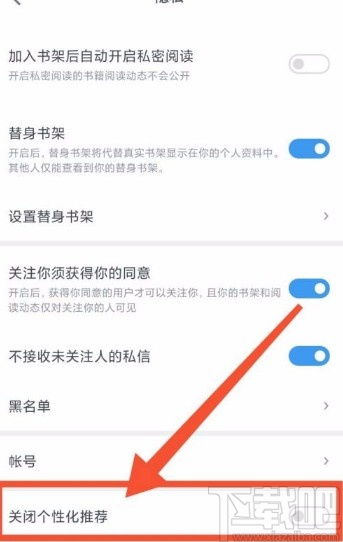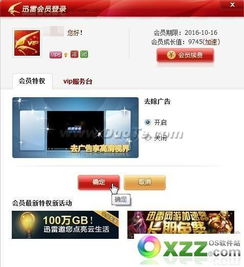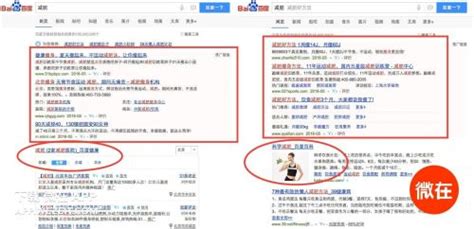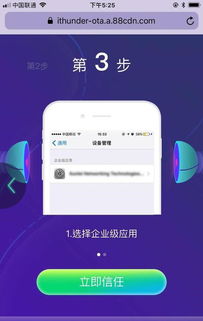如何有效清除迅雷APP中的下载广告
迅雷APP下载广告清理指南

在使用迅雷APP进行下载时,不少用户都会遇到广告频繁出现的问题。这些广告不仅会影响下载体验,有时甚至会干扰用户的正常使用。因此,清理迅雷APP中的下载广告成为了许多用户关心的问题。本文将详细介绍如何清理迅雷APP中的下载广告,帮助用户获得更加清爽的使用体验。

首先,用户需要打开迅雷APP并进入主界面。在界面上方或侧边栏中,通常会有一个“我的”或“个人中心”的选项,用户需要点击进入。这一步是为了进入用户的个人设置页面,为后续操作打下基础。

进入“我的”页面后,用户需要找到并点击“设置”图标。这个图标通常是一个齿轮形状的按钮,用于进入APP的设置页面。在设置界面中,用户可以找到各种与APP使用相关的选项,包括清理缓存、管理下载路径等。
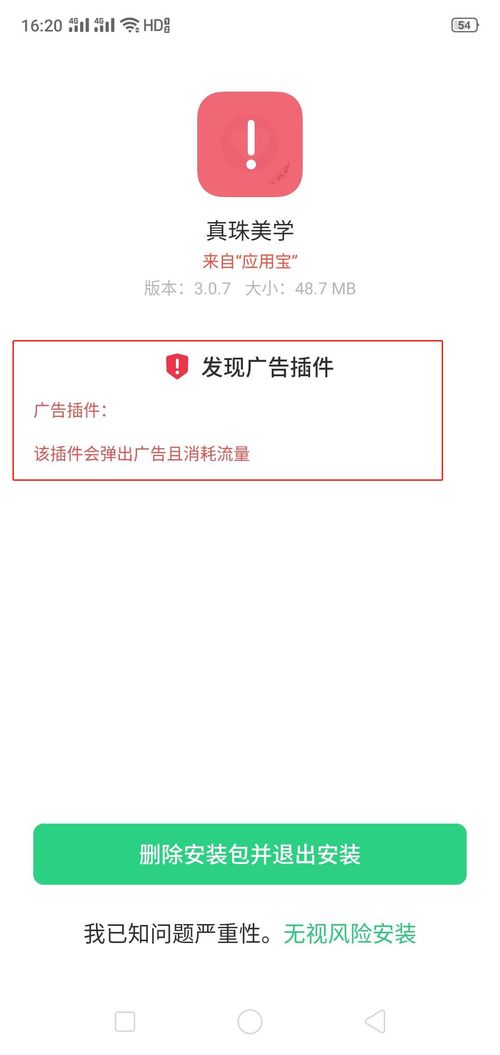
在设置页面中,用户需要继续寻找并点击“清理缓存和空间”的选项。这一步是为了释放APP占用的存储空间,同时也有可能清理掉一些广告缓存。清理缓存是保持APP流畅运行的重要步骤,对于减少广告出现也有一定帮助。
接下来,用户需要点击“专项清理”选项。专项清理是针对特定类型文件进行清理的功能,它可以帮助用户更精确地管理存储空间。在专项清理页面中,用户可以找到多个选项,如“下载文件”、“日志文件”、“图片缓存”等。用户需要找到并点击“广告下载路径”选项,这是专门用于清理广告相关文件的路径。
进入“广告下载路径”后,用户可以看到所有与广告相关的下载文件。这些文件可能是广告图片、视频或其他形式的广告素材。用户可以选择全部清理或逐个删除这些文件。建议用户在进行清理前,先确认这些文件确实是广告文件,以免误删其他重要文件。
除了清理广告下载路径外,用户还可以通过关闭个性化广告推荐来减少广告的出现。在迅雷APP的设置页面中,用户可以找到“通用设置”选项。点击进入后,在通用设置页面中,用户可以找到“个性化广告推荐”的选项。这个选项通常默认是开启的,用户需要将其关闭以停止接收个性化广告推荐。
关闭个性化广告推荐后,迅雷APP将不再根据用户的浏览和下载行为推送相关广告。这并不意味着用户将完全看不到广告,但广告的数量和相关性应该会有所减少。对于那些对广告特别敏感的用户来说,这是一个非常有用的功能。
此外,用户还可以通过开启免打扰模式来进一步减少广告干扰。在迅雷APP的设置页面中,用户可以找到“基本设置”选项。点击进入后,在基本设置页面中,用户可以找到“下载设置”的选项。在下载设置右侧,用户可以找到“开启免打扰模式”的选项。勾选这个选项后,迅雷APP在下载过程中将不会弹出任何通知和广告,从而确保用户能够安心下载文件。
需要注意的是,虽然以上方法可以帮助用户清理和减少迅雷APP中的广告,但并不能完全消除所有广告。因为广告是APP运营的重要收入来源之一,所以APP开发者通常会在APP中保留一定数量的广告位。然而,通过以上方法,用户可以显著减少广告的数量和干扰程度,从而获得更加流畅和舒适的使用体验。
除了以上方法外,用户还可以尝试更新迅雷APP到最新版本。因为APP开发者通常会不断优化和更新APP的功能和性能,包括减少广告干扰和提高用户体验。所以,保持APP的最新版本可以帮助用户获得更好的使用体验。
另外,如果用户在使用迅雷APP时遇到了无法清理或关闭的广告问题,可以尝试联系迅雷客服寻求帮助。迅雷客服团队通常会提供专业的技术支持和解决方案,帮助用户解决使用过程中遇到的问题。用户可以通过APP内的客服入口或官方网站上的联系方式与迅雷客服取得联系。
最后,需要提醒用户的是,在清理广告时一定要注意不要误删其他重要文件或数据。因为一旦误删,可能会导致APP无法正常运行或数据丢失等问题。所以,在进行任何清理操作前,用户都应该先备份好重要数据,并确保自己了解清楚每个选项的功能和作用。
综上所述,清理迅雷APP中的下载广告是一个需要耐心和细心操作的过程。用户可以通过清理广告下载路径、关闭个性化广告推荐、开启免打扰模式等方法来减少广告的数量和干扰程度。同时,保持APP的最新版本和联系迅雷客服也是解决广告问题的重要途径。希望本文能够帮助用户获得更加清爽和流畅的迅雷APP使用体验。
- 上一篇: 如何按日期查找QQ聊天记录?
- 下一篇: 《圣王OL》新手必看:幻灵系职业选择全攻略
-
 如何有效关闭迅雷广告弹窗资讯攻略11-10
如何有效关闭迅雷广告弹窗资讯攻略11-10 -
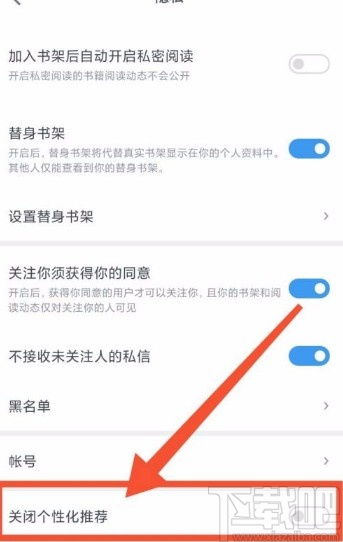 如何轻松关闭迅雷APP的个性化广告推荐,享受纯净体验资讯攻略12-09
如何轻松关闭迅雷APP的个性化广告推荐,享受纯净体验资讯攻略12-09 -
 迅雷VIP去广告特权使用指南资讯攻略12-06
迅雷VIP去广告特权使用指南资讯攻略12-06 -
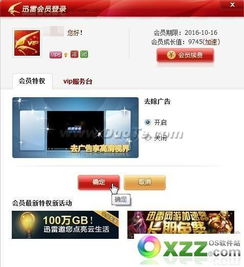 轻松解锁!手机迅雷会员去广告特权开启指南资讯攻略12-02
轻松解锁!手机迅雷会员去广告特权开启指南资讯攻略12-02 -
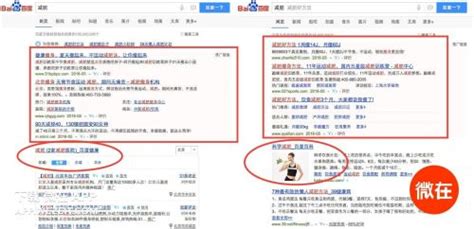 如何有效清除百度推广历史记录资讯攻略11-09
如何有效清除百度推广历史记录资讯攻略11-09 -
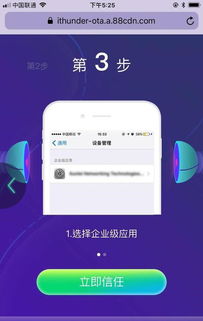 如何在迅雷APP中轻松自定义搜索引擎设置资讯攻略11-30
如何在迅雷APP中轻松自定义搜索引擎设置资讯攻略11-30